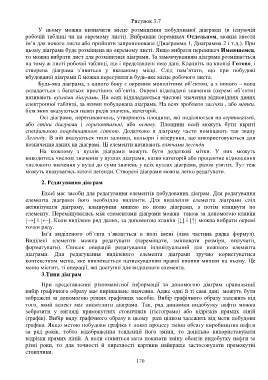Page 172 - 4671
P. 172
Рисунок 3.7
У ньому можна визначити місце розміщення побудованої діаграми (в існуючій
робочій таблиці чи на окремому листі). Вибравши перемикач Отдельном, можна ввести
ім’я для нового листа або прийняти запропоноване (Диаграмма 1, Диаграмма 2 і т.д.). При
цьому діаграма буде розміщена на окремому листі. Якщо вибрати перемикач Имеющемся,
то можна вибрати лист для розміщення діаграми. За замовчуванням діаграма розміщається
на тому ж листі робочої таблиці, що і представлені нею дані. Клацніть на кнопці Готово, і
створена діаграма з’явиться у вказаному місці. Слід пам’ятати, що при побудові
вбудованої діаграми її можна пересувати в будь-яке місце робочого листа.
Будь-яка діаграма, з одного боку є окремим монолітним об’єктом, а з іншого – вона
складається з багатьох простіших об’єктів. Окремі відкладені значення (окремі об’єкти)
називають вузлами діаграми. На осях відкладаються числові значення відповідних даних
електронної таблиці, за якими побудована діаграма. На осях зроблено засічки , або мітки,
біля яких вказуються назви рядів значень, категорій.
Осі діаграми, перетинаючись, утворюють площини, які поділяються на вертикальні,
або стіни діаграми і горизонтальні, або основу. Площини осей можуть бути вкриті
спеціальною координатною сіткою. Додатково в діаграму часто поміщають так звану
Легенду. В ній вказуються типи заливки, кольори і візерунки, що використовуються для
позначення даних на діаграмі. Ці елементи називають ключами легенди
На кожному з вузлів діаграми можуть бути додаткові мітки. У них можуть
виводитись числові значення у вузлах діаграми, назви категорій або процентне відношення
числового значення у вузлі до суми значень у всіх вузлах діаграми, разом узятих. Тут теж
можуть вказуватись ключі легенди. Створені діаграми можна легко редагувати.
2. Редагування діаграм
Excel має засоби для редагування елементів побудованих діаграм. Для редагування
елемента діаграми його необхідно виділити. Для виділення елемента діаграми слід
активізувати діаграму, клацнувши мишею по полю діаграми, а потім клацнути по
елементу. Переміщуватись між елементами діаграми можна також за допомогою клавіш
[→] і [←]. Коли виділено ряд даних, за допомогою клавіш [↓] і [↑] можна вибрати окремі
точки ряду.
Ім’я виділеного об’єкта з’являється в полі імені (ліва частина рядка формул).
Виділені елементи можна редагувати (переміщати, змінювати розміри, вилучати,
форматувати). Список операцій редагування індивідуальний для кожного елемента
діаграми. Для редагування виділеного елемента діаграми зручно користуватися
контекстним меню, яке викликається натискуванням правої кнопки мишки на ньому. Це
меню містить ті операції, які доступні для виділеного елемента.
3.Типи діаграм
При представленні різноманітної інформації за допомогою діаграм правильний
вибір графічного образу має вирішальне значення. Адже одні й ті самі дані можуть бути
зображені за допомогою різних графічних засобів. Вибір графічного образу залежить від
того, який аспект має висвітлити діаграма. Так, ряд динаміки видобутку нафти можна
зобразити у вигляді прямокутних стовпчиків (гістограма) або відрізків прямих ліній
(графік). Вибір виду графічного образу в цьому разі цілком залежить від мети побудови
графіка. Якщо метою побудови графіка є показ процесу зміни обсягу виробництва нафти
за ряд років, тобто відображення тенденції його зміни, то доцільно використовувати
відрізки прямих ліній. А коли ставиться мета показати зміну обсягів видобутку нафти за
різні роки, то для точності й виразності картини найкраще застосовувати прямокутні
стовпчики.
170